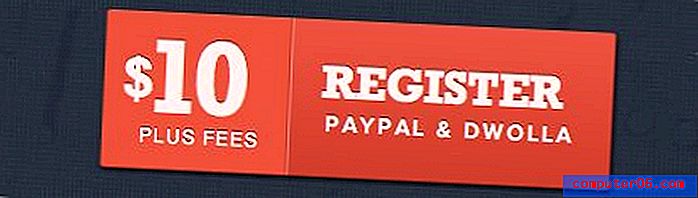Comment activer les numéros de semaine dans le calendrier iPhone
De nombreuses tâches que vous devez accomplir dans votre travail et votre vie personnelle peuvent nécessiter un certain nombre de semaines. Cependant, en raison de la nature des mois ne comprenant pas un nombre de jours facilement divisible par sept, il peut être difficile de déterminer exactement quand un certain nombre de semaines se sont écoulées. Un moyen utile de garder une trace de ces informations consiste à utiliser des chiffres pour identifier des semaines particulières.
Les numéros de semaine ne sont pas visibles sur le calendrier de l'iPhone par défaut, mais c'est une option que vous pouvez activer. Notre guide ci-dessous vous montrera où trouver cette option afin que vous puissiez l'activer et commencer à afficher les numéros de semaine à gauche des mois sur votre calendrier.
Activation des numéros de semaine dans le calendrier sur un iPhone 6
Les étapes de cet article ont été écrites à l'aide d'un iPhone 6 Plus, dans iOS 8.4. Ces mêmes étapes fonctionneront pour les autres modèles d'iPhone qui utilisent le système d'exploitation iOS 8 ou supérieur.
Notez que les numéros de semaine sont affichés à gauche de la semaine lorsque vous êtes dans la vue mensuelle. Les numéros de semaine ne sont pas affichés dans la vue du calendrier quotidien ou annuel. Vous pouvez consulter l'image ci-dessous pour voir à quoi elle ressemblera dans votre calendrier lorsque vous aurez activé les numéros de semaine.

- Étape 1: appuyez sur l'icône Paramètres .
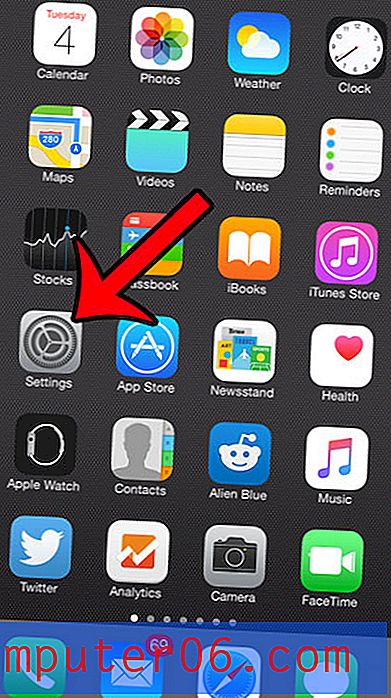
- Étape 2: faites défiler vers le bas et sélectionnez l'option Courrier, Contacts, Calendriers .
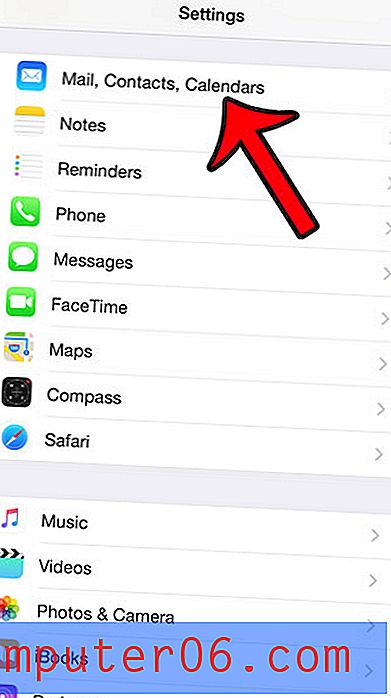
- Étape 3: faites défiler vers le bas jusqu'à la section Calendriers du menu, puis appuyez sur le bouton à droite de Numéros de semaine . L'option est activée lorsqu'il y a un ombrage vert autour du bouton. Cette option est activée dans l'image ci-dessous.
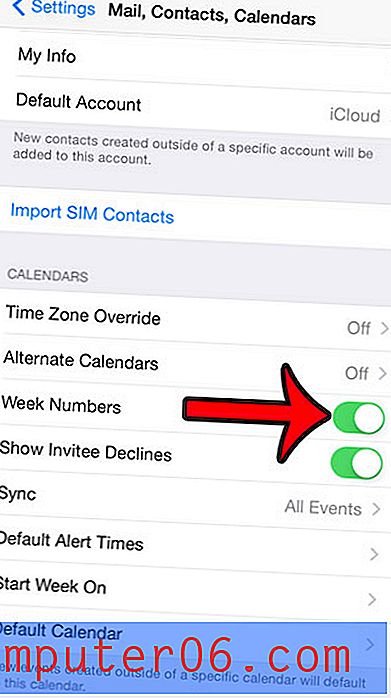
Vos destinataires de courrier électronique reçoivent-ils des messages de votre part qui incluent une signature «Envoyé depuis mon iPhone», et vous souhaitez que cela cesse? Cliquez ici et lisez notre article sur la suppression de cette signature des e-mails envoyés depuis votre appareil.